- FCO 교불 푼다 와 ㅋㅋㅋㅋ [65]
- 로아 현재 논란인 로아 스핵사건....gif [228]
- FCO ㅋㅋㅋㅋ 교불 오피셜 떄렸네 [12]
- 차벤 이왜진? 아스라다 실제 주행 모습??? [16]
- 걸그룹 itzy 예지
사용자 후기
전체보기
모바일 검색
모바일 상단 메뉴
본문 페이지
[메인보드] 가성비 좋은 AMD 라이젠 메인보드, ASRock X370M PRO4 에즈윈
조회: 1453
2018-10-23 23:46:03


이번에 소개할 제품은 ASRock X370M PRO4 에즈윈으로 현재 오픈마켓 최저가는 98,900원의 가격대로 형성되어 있습니다. X370 칩셋을 탑재한 메인보드임에도 가격대가 10만원이 채 되지 않는 점이 놀랍네요.
ASRock X370M PRO4 에즈윈은 AMD(소켓AM4)을 사용하는 AMD 전용 메인보드로 인텔 X370칩셋을 탑재한 제품입니다.
전체 사이즈는 24.4 x 24.4cm의 M-ATX 플랫폼 형태의 보드이며, CPU 전원부는 9페이즈로 되어 있어 CPU에 안정적인 전원 공급을 하고, DDR4 메모리를 지원하는데 용량은 최대 64GB 까지 클럭은 최대 PC4-25600 (3,200MHz) 까지 지원합니다.

또한 얼마 전 10만원 초반대의 가격에 현재는 10만원 미만의 가격대임에도 M.2 슬롯이 2군데나탑재된 점이 무척 인상적인 제품입니다.
다만 사타3 포트는 6개가 아닌 총 4개가 탑재된 특징이 있으며, RGB LED 헤더 2개가 장착되어 있어 AMD 라이젠 LED 쿨러와 기타 RGB LED 스트립을 함께 사용할 수 있는 장점이 있습니다.
일반적으로 이 정도 가격대의 보드의 경우 대체로 M.2 슬롯 1개에 RGB LED 헤더가 없거나 하나 정도 지원하고, USB 타입 C포트도 없는데, X370M PRO4 에즈윈 보드는 RGB LED 헤더 2개에 M.2 슬롯 2개, USB 타입 C까지 지원하는 점이 놀랍습니다.
아래의 사진은 제품이 배송되어 온 상태입니다.

메인보드와 함께 무릎담요가 함께 들어 있네요~
처음에 무릎담요를 함께 제공한다는 문구를 보고, 평범한 무릎담요를 생각하고 있었는데, 훨씬 고급스러운 제품이 왔습니다. 무릎담요까지 득템했네요~^^

전부 펼쳐보면, 무릎담요 정도가 아니라 이불 대용으로 사용해도 될 정도로 전체 면적이 넓군요~
한쪽면엔 애즈락 로고가 들어가 있고, 반대쪽 면엔 메인보드 디자인이 들어가 있습니다.
제품 박스는 전체적으로 화이트 배경 색삭으로 되어 있으며, 전면 상단에는 무상 보증 기간이 3년임을 표시하고 있고, 하단쪽엔 모델명과 함께 AMD 라이젠 데스크탑 2000 레디 라는 문구가 붙어 있네요.

제품 박스의 후면 위쪽엔 제품의 DB 페이지에 나와 있는 각종 특징이 표기되어 있습니다. 우측하단 쪽에 상세 스펙 표기 기재되어 있네요.
제품 박스 개봉 부위에 해당하는 측면엔 각종 시리얼 넘버가 표시된 스티커가 부착되어 있습니다.

제품 박스를 개봉해보면, 메인보드 본체와 메모리(램) 설치 가이드 - 사용자 설명서 - 프로그램 디스크 - I/O패널 - M.2 고정 나사 2개 - 사타3 케이블 2개가 패키지로 구성되어 있음을 알 수 있습니다.

M.2 고정 나사가 각각 분리되어 비닐지퍼백에 들어 있는 점이 특이합니다.
I/O 패널은 보급형 보드에서 볼 수 있는 평범한 디자인이네요.
메인보드 프로그램 디스크가 한 장 들어 있는데, 애즈락 스티커도 함께 동봉되어 있군요.
메모리 설치 설명서의 경우 싱글과 듀얼 채널에 대하여 설명하고 있는데, 사용자 설명서에도 같은 내용이 기재되어 있습니다.
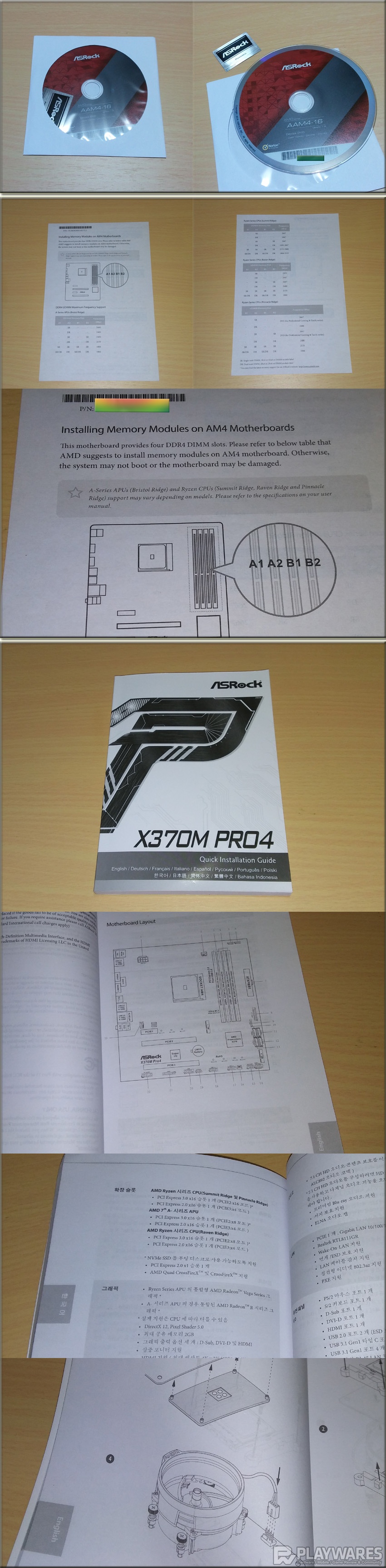
사용자 설명서는 영어 - 한국어 등 기타 여러 가지 언어를 포함하고 있어 상당히 두툼합니다. 다만 바이오스에 대한 설명은 빠져 있네요.
메인보드는 정전기 방지 보호 필름으로 감싸져 있습니다.
보드 후면에 스펀지가 포함되어 있는 점이 이색적이네요. 사진을 찍기 위하여 책상 위에 올릴 적에 책상 표면을 보호하기 위해 미리 준비물을 챙겨놨었는데, 스펀지가 포함되어 있어 그럴 수고를 덜게 되었네요.

CPU 전원부는 9페이즈로 구성되어 있어 CPU에 안정적인 전원을 공급하는 역할을 하며, 그 주변에 세련된 디자인의 방열판이 설계되어 있는 모습이 보이네요.
램 슬롯의 경우 최대 PC4-25600 (3,200MHz) 까지 지원합니다.
램 슬롯 우측에 보이는 게 24핀 주 전원 커넥터이고, 그 아래 조그만 게 USB 3.0 헤더입니다.
램 슬롯 위쪽으로 2개의 RGB LED 헤더가 탑재되어 있는데, 하나는 레이스 프리즘이나 레이스 맥스 등의 AMD 라이젠 LED 지원 쿨러와 연결하여 사용할 수 있습니다.
안타깝게도 라이젠 2700, 2700X를 보유하고 있지 않다보니 라이젠 LED 쿨러의 감성은 느낄 수가 없겠네요.
CPU 장착부 아래쪽에 시스템 팬 커넥터 하나가 보이고,
그 아래 M.2 1번 슬롯이 자리잡고 있습니다.

우측 하단부에 2번 M.2 슬롯이 탑재되어 있고,
오디오 칩셋은 리얼텍 ALC892 칩셋이 사용되었습니다. 또한 ELNA Audio Caps 콘덴서가 적용되었으며, 오디오 파트 쪽은 PCB 분리 쉴딩 처리되어 있습니다.
하단 좌측에 HD 오디오 포트가 있고, 우측에 프런트 패널 연결 단자 포트가 달려 있습니다. 바로 그 위쪽으로 시스템 팬 2 단자가 탑재되어 있네요.
사타3 포트는 총 4개가 장착되어 있습니다.
다음으로 아래 사진은 I/O 파트입니다.
랜 포트의 경우, 리얼텍 기가비트 랜이 적용되었습니다.
상단 부터 맨 위에는 2개의 PS/2 포트, 그 아래로 USB 2.0 포트가 2개가 보이고, 2.0포트 아래쪽엔 내장 그래픽을 연결하여 사용할 수 있는 D-SUB, DVI, HDMI 포트가 탑재되어 있습니다.
그리고 USB 3.O 포트가 4개가 탑재되었으며, 보급형 보드임에도 USB 3.1 타입C를 지원하는 특징이 있네요.

다음으로 라이젠 5 2400G를 장착해보았습니다.
AMD 라이젠 CPU 장착 방법은 대부분 알고 있으리라 생각되며, 레버를 들어올린 뒤에 CPU 소켓 쪽에 노란색 원으로 체크해놓은 삼각형 모양을 CPU와 정확하게 맞추어서 장착하면 되겠습니다.

그리고 램은 마이크론 Ballistix DDR4 16G PC4-24000 CL16 텍티컬 트레이서 RGB (8Gx2) 아스크텍 제품을 장착하고, 저장 장치로는 마이크론 BX500 120GB 아스크텍 SSD를 사용해보았습니다.
시스템을 세팅한 뒤 맨 먼저 바이오스에 대해 살펴 보겠습니다.
아수스 메인보드의 경우, F2 또는 DEL 키 2개 중에 하나를 눌러주면 바이오스로 진입할 수 있는 특징이 있었는데, 애즈락 메인보드도 마찬가지로 F2 또는 DEL 키 2개 중에 하나를 눌러주면 바이오스로 진입할 수 있는 특징이 있었네요~
하단 중앙의 ENGLISH라고 쓰여진 탭을 클릭해보면, 설정 언어를 한국어로 변경할 수 있습니다.
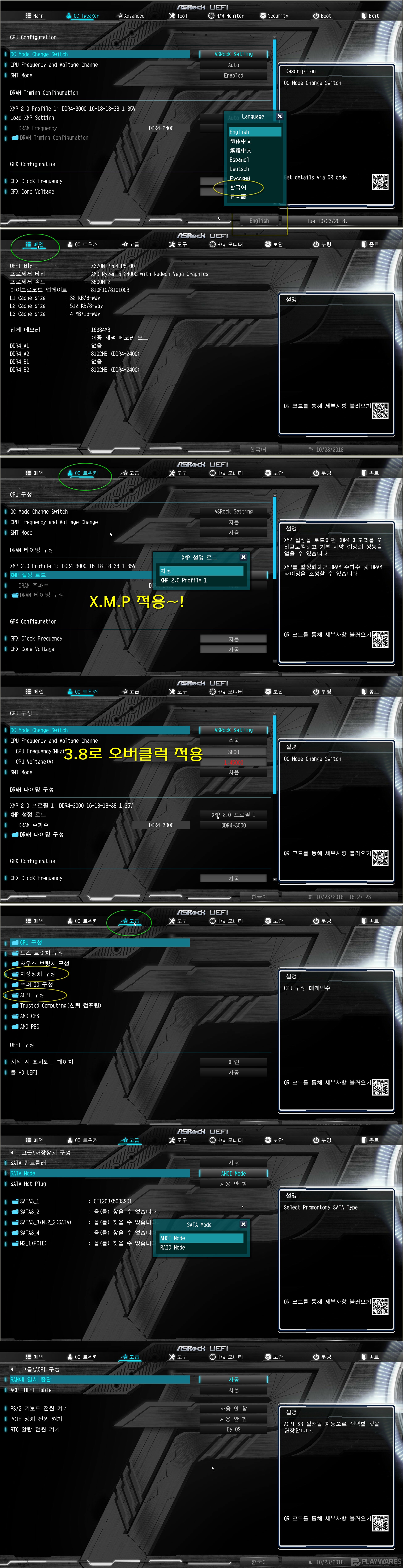
메인 탭에선 UEFI 버전, 프로세서 타입과 속도, 업데이트 버전 정보, 캐쉬 메모리 크기, 전체 메모리 등을 확인할 수 있고,
OC 트위커 탭에선 DDR4 메모리 XMP 설정이 가능하고, CPU 오버클럭 등을 지원합니다. 레이븐릿지를 사용하는 경우 내장 그래픽 메모리 크기로 변경할 수도 있습니다. 필자는 여기서 X.M.P를 적용하고, 3.8로 CPU 오버클럭을 해보았습니다.
고급 탭에선 여러 가지 시스템 구성을 알아보고 변경할 수 있는데, SATA 모드, 전원 켜기(ACPI 메뉴) 등의 메뉴를 설정할 수 있습니다.
도구 탭에서는 RGB LED 모드 설정, 바이오스 업데이트 기능 등을 제공합니다.
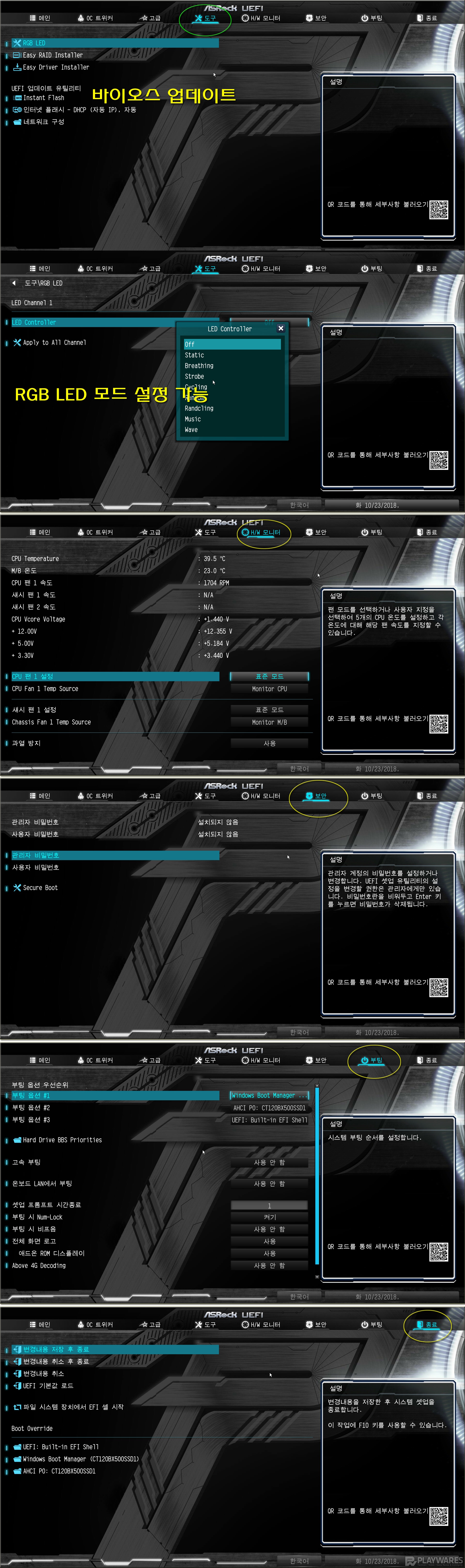
H/W 모니터 탭에서는 실시간 시스템 모니터링을 지원하며,
보안 탭에선 비밀번호 설정 등이 가능합니다.
부팅 탭에서는 부팅 우선 순위 설정, 고속 부팅 등 여러 가지 기능을 제공하며,
종료 탭에서는 변경 내용 저장 후 종료할 것인지 변경 내용 취소할 것인지 취소 후 종료할 것인지 등을 선택할 수 있습니다.
윈도우 설치 이후 간단하게 CPU-Z를 구동해보았습니다.
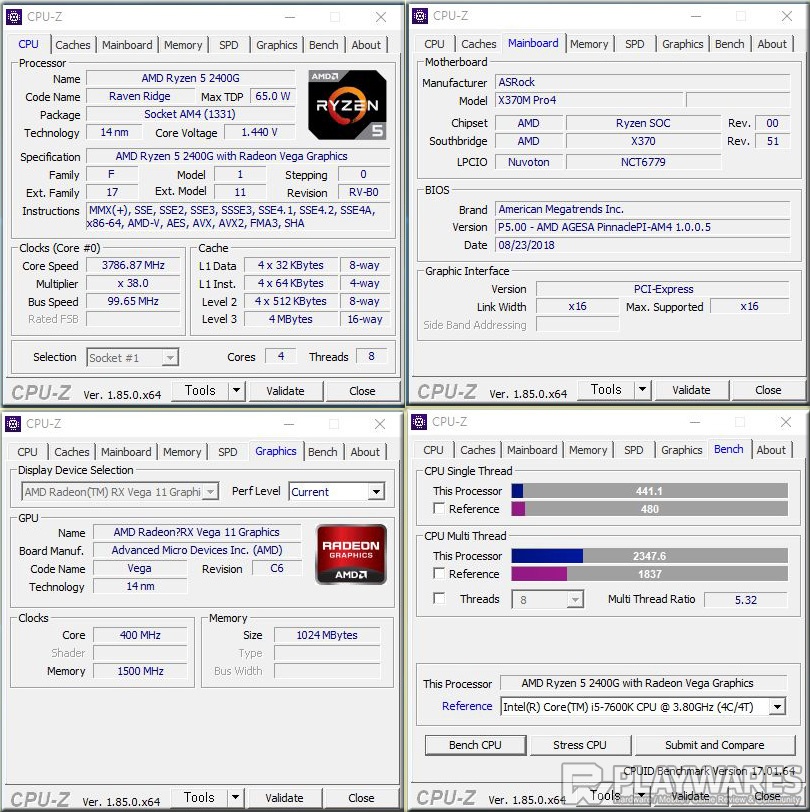
다음으로 시네벤치 테스트를 실시해보았습니다.
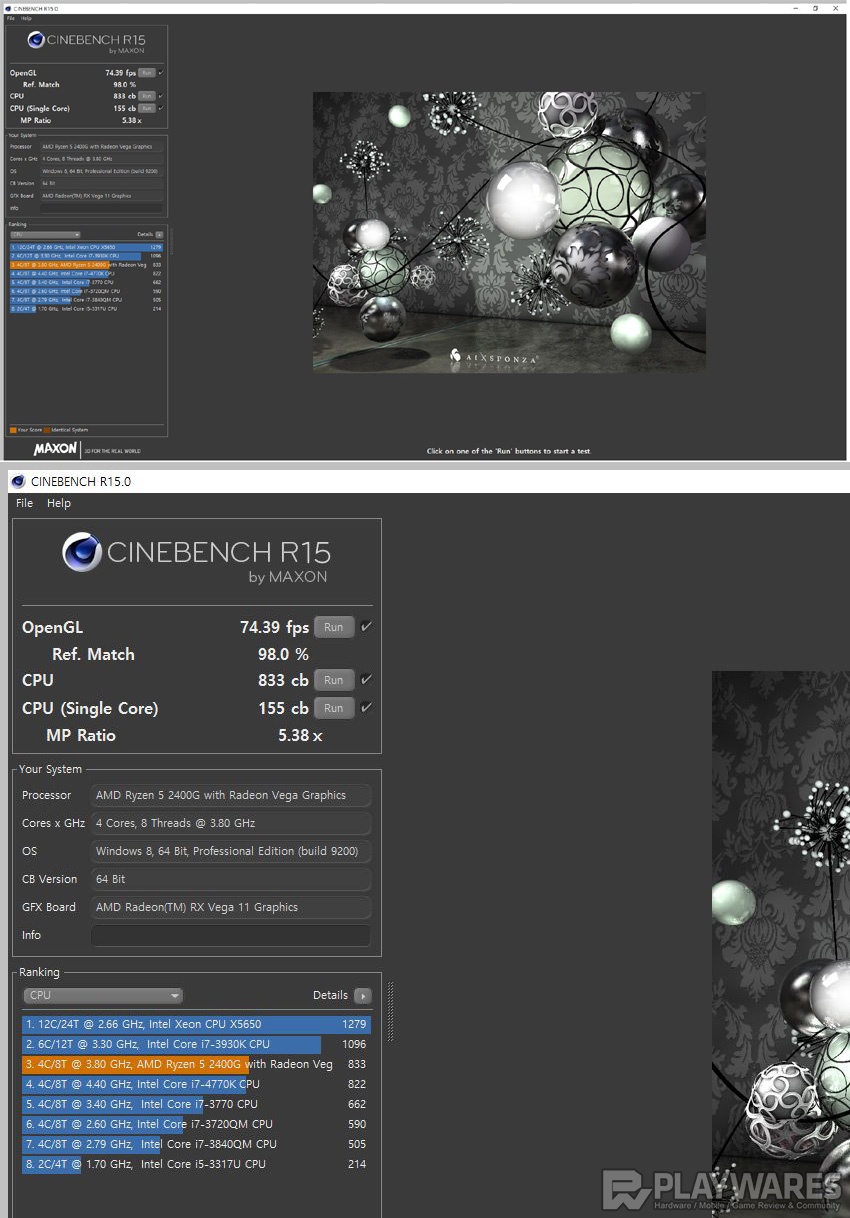
라이젠 레이븐릿지 내장 그래픽의 OpenGL 점수는 74.39 fps가 나왔고,
싱글 코어 성능은 155cb가, 멀티 쓰레드 성능은 833cb가 나왔습니다.
다음으로 프로그램 디스크를 구동하여
지원하는 여러 가지 프로그램 중에서 RGB LED 제어 프로그램을 설치해보았습니다.

윈도우 상에서 해당 프로그램을 이용할 수도 있고,

또는 메인보드 바이오스 상에서도 컨트롤이 가능합니다.

아수스의 AURA SYNC와 마찬가지로
+12V-G-R-B 라고 표기되어 있는 4핀 방식의 RGB LED 헤더에 RGB LED 바를 연결하여 사용가능한 특징이 있네요. Aura Sync 프로그램과 마찬가지로 애즈락 RGB LED 프로그램을 통하여서도 다채로운 LED 모드와 AMD 라이젠 쿨러와의 LED 연동도 가능한 것으로 보입니다.
ASRock X370M PRO4 에즈윈은
AMD(소켓AM4)을 사용하는 AMD 전용 메인보드로 인텔 X370칩셋을 탑재한 제품으로
전체 사이즈는 24.4 x 24.4cm의 M-ATX 플랫폼 형태의 보드이며, CPU 전원부는 9페이즈로 되어 있어 CPU에 안정적인 전원 공급을 하고, 또한 어느 정도의 CPU 오버클럭을 지원해줍니다. DDR4 메모리를 지원하는데 용량은 최대 64GB 까지 클럭은 최대 PC4-25600 (3,200MHz) 까지 지원합니다.
또한 ASRock X370M PRO4 메인보드는 사용하기 편리한 직관적인 형태의 바이오스를 지원하며, 상당히 저렴한 가격대임에도 2개의 M.2 슬롯과 2개의 RGB LED 헤더에 USB 타입 C까지 지원하는 놀라운 가성비가 인상적인 제품이었습니다. 다만 SATA 3 포트는 4개로 적은 편이었습니다.
이상으로 필드테스트를 마치겠습니다.
체험단으로 선정해주신 에즈윈에 감사드리며 이 글을 읽어주시는 인벤의 모든 회원분들께 감사드립니다.
"이 사용기는 에즈윈 & 다나와 체험단을 통해 제공받아 작성하였습니다."

아래 URL을 전체선택하고 복사하세요.
 나유타
나유타

모바일 게시판 하단버튼
지금 뜨는 인벤
더보기+모바일 갤러리 리스트
모바일 게시판 하단버튼
모바일 게시판 페이징
최근 HOT한 콘텐츠
- 견적
- 게임
- IT
- 유머
- 연예
- 1130대 본체 견적 문의
- 24090 견적 부탁합니다
- 340만원대 pc 견적 요청드립니다.
- 470-80만원 견적좀 부탁드립니다(로아.디아블로4)
- 5이륙 전 확인 한번 부탁드리겠습니다.
- 6100이하 견적
- 7CPU업그레이드 문의 드립니다.
- 8이정도면 괜찮을까요?
- 9어떤가유
- 10고사양 게임용 견적 알아보고 있는데요.
- 1지상 최대 광고판에 '페이커', T1-젠지 e스포츠 월드컵 참가
- 2계승 그리고 차별화, '다크 앤 다커 모바일'
- 3증강현실 액션RPG '빌딩앤파이터', 6월 12일 서비스 종료
- 4확률형 아이템 ‘오류’, 사기죄로 보긴 어렵다
- 5넥슨 30주년, 저마다 새 단장 중인 장수 게임들
- 6뜨거운 감자 'e스포츠 토토', 22대 국회에 논의된다
- 7대한민국 게임대상 6관왕의 후속작, '레이븐2' 5월 런칭
- 8디렉터가 전하는 '던파 모바일'의 2주년
- 9?: 싱글겜이 돈 안 되면 팁 주면 되잖아
- 10넥슨, 롤+에이펙스+대난투 '프로젝트 로키' 퍼블리싱 계약 체결
- 1“우리끼리 아지트 하나 만들까?“
- 2엔씨소프트, AI 학술대회 ‘ICASSP’에 논문 게재
- 3인텔, 세계 최대규모 뉴로모픽 시스템 공개
- 4MSI, 압도적 화질차이! 4K 160Hz 32인치 ‘MAG 321CUP’ 모니터 출시!
- 5인텔, 한스 촹 아시아 태평양 지역 총괄 선임
- 6MSI, 강력한 성능의 G274QPF E2 출시
- 7MSI, 레이더&벡터 시리즈 기획전 진행
- 8젠지 이스포츠, 터틀비치와 파트너십 연장
- 9MSI, 100Hz와 피벗 스탠드의 조합! ‘MP275P’ 사무용 모니터 출시
- 10MSI, 0.5ms 응답속도! 27인치 4K ‘MAG 274URFW’ 화이트 출시!







































